ลบ Shortcut Virus จาก Pen Drive อย่างถาวร
เบ็ดเตล็ด / / November 28, 2021
ลบ Shortcut Virus จาก Pen Drive อย่างถาวร: ไวรัสทางลัดคือไวรัสที่เข้าสู่ไดรฟ์ปากกา พีซี ฮาร์ดดิสก์ การ์ดหน่วยความจำ หรือโทรศัพท์มือถือ และเปลี่ยนไฟล์ของคุณให้เป็นทางลัดด้วยไอคอนโฟลเดอร์ดั้งเดิม ตรรกะเบื้องหลังโฟลเดอร์ของคุณที่กลายเป็นทางลัดคือไวรัสนี้ซ่อนโฟลเดอร์/ไฟล์ดั้งเดิมของคุณในสื่อแบบถอดได้เดียวกันและสร้างทางลัดด้วยชื่อเดียวกัน
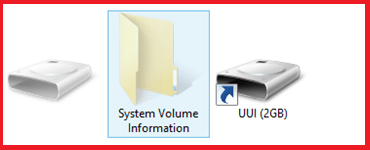
การติดไวรัสคอมพิวเตอร์จะถูกลบออกผ่านโปรแกรมป้องกันไวรัสเท่านั้นอย่างที่คุณทราบ แต่คราวนี้เรากำลังพูดถึงทางลัด ไวรัสซึ่งเป็นไวรัสสมัยใหม่ชนิดใหม่ที่เข้ามาในคอมพิวเตอร์/USB/การ์ด SD ของคุณโดยอัตโนมัติและแปลงเนื้อหาของคุณเป็น ทางลัด บางครั้งไวรัสนี้ยังมองไม่เห็นเนื้อหาทั้งหมดของคุณ
เมื่อคุณเสียบไดรฟ์ปากกาของคุณในไวรัสทางลัดของเพื่อนของคุณที่ได้รับผลกระทบหรือเมื่อคุณเสียบ USB ที่ติดไวรัสของเพื่อนเข้ากับคอมพิวเตอร์ คุณอาจได้รับไวรัสนี้เช่นกัน มาดูวิธีการลบไวรัสนี้กัน
สารบัญ
- ลบ Shortcut Virus จาก Pen Drive อย่างถาวร
- วิธีที่ 1: ลบไวรัสทางลัดโดยใช้เครื่องมือกำจัดไวรัส
- วิธีที่ 2: ลบไวรัสทางลัดโดยใช้ Command Prompt (CMD)
- วิธีที่ 3: วิธีลบ Shortcut Virus จากคอมพิวเตอร์อย่างถาวร
- วิธีที่ 4: เรียกใช้ CCleaner และ Antimalwarebytes
- วิธีที่ 5: ลองRKill
ลบ Shortcut Virus จาก Pen Drive อย่างถาวร
วิธีที่ 1: ลบไวรัสทางลัดโดยใช้เครื่องมือกำจัดไวรัส
1. เปิด chrome หรือเบราว์เซอร์อื่น ๆ แล้วไปที่ลิงค์นี้ shortcutvirusremover.com และดาวน์โหลดซอฟต์แวร์กำจัดไวรัสทางลัด
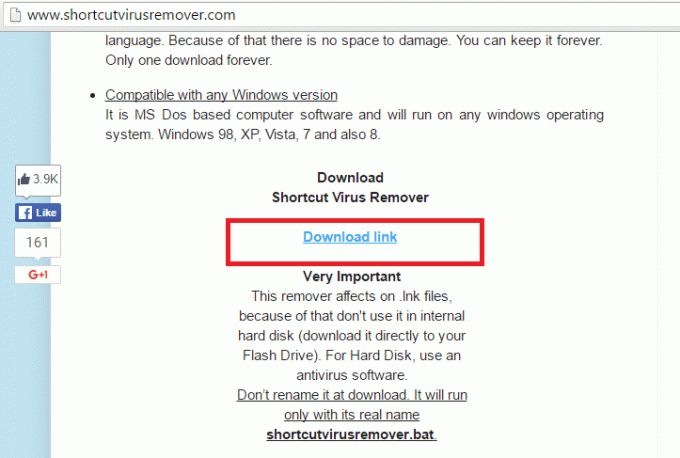
2. ใส่ซอฟต์แวร์ในแฟลชไดรฟ์หรือฮาร์ดดิสก์ภายนอกที่มีปัญหาอยู่
บันทึก: อย่าใช้บนฮาร์ดดิสก์ภายในเพราะจะส่งผลต่อทางลัดและจะลบทุกทางลัดบนฮาร์ดดิสก์ภายในของคุณ
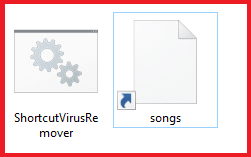
3. ดับเบิ้ลคลิกที่ซอฟต์แวร์หลังจากวางลงในแฟลชไดรฟ์และแก้ไขปัญหาได้แล้ว ENJOY
มันล้างปัญหาไวรัสช็อตคัทของคุณโดยอัตโนมัติจากที่จัดเก็บข้อมูล USB ทั้งหมด และอย่าลืมรีสตาร์ทคอมพิวเตอร์ของคุณหลังจากใช้งาน เครื่องมือนี้เนื่องจากทำการเปลี่ยนแปลงในไดเร็กทอรี windows และจนกว่าคุณจะรีสตาร์ทคอมพิวเตอร์ คอมพิวเตอร์ของคุณจะไม่ทำงาน อย่างถูกต้อง.
วิธีที่ 2: ลบไวรัสทางลัดโดยใช้ Command Prompt (CMD)
1. กด Windows Key + X แล้วเลือก พร้อมรับคำสั่ง (ผู้ดูแลระบบ)

2. ตอนนี้พิมพ์ที่อยู่ไดรฟ์ปากกาของคุณ (เช่น F: หรือ G:) แล้วกด Enter
3. พิมพ์ "del *.lnk” (โดยไม่ใส่เครื่องหมายอัญประกาศ) ในหน้าต่าง cmd แล้วกด Enter
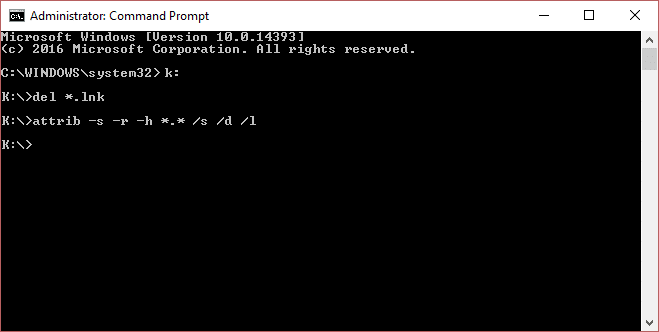
4. ตอนนี้พิมพ์คำสั่งต่อไปนี้ใน cmd แล้วกด Enter:
attrib -s -r -h *.* /s /d /l
5. รอให้กระบวนการเสร็จสิ้น และการดำเนินการนี้จะแก้ไขปัญหาไวรัสทางลัดด้วย Pen Drive ของคุณ
วิธีที่ 3: วิธีลบ Shortcut Virus จากคอมพิวเตอร์อย่างถาวร
1. เปิดตัวจัดการงานโดยกด Ctrl + Shift + Esc แล้วไปที่แท็บกระบวนการ
2. มองหากระบวนการ Wscript.exe หรือกระบวนการอื่นใดดังกล่าว และคลิกขวา จากนั้นเลือก End Task
3. กด Windows Key + R จากนั้นพิมพ์ regedit แล้วกด Enter เพื่อเปิด Registry Editor
3. ไปที่รีจิสตรีคีย์ต่อไปนี้:
HKEY_CURRENT_USER/ซอฟต์แวร์/Microsoft/Windows/CurrentVersion/Run
4. ค้นหาคีย์รีจิสทรี “odwcamszas.exe” และคลิกขวาแล้วเลือกลบ เป็นไปได้ว่าคุณจะไม่พบคีย์เดียวกันแต่ให้มองหาค่าขยะที่ไม่ทำอะไรเลย
5. รีบูทพีซีของคุณเพื่อบันทึกการเปลี่ยนแปลง
วิธีที่ 4: เรียกใช้ CCleaner และ Antimalwarebytes
ทำการสแกนไวรัสแบบเต็มเพื่อให้แน่ใจว่าคอมพิวเตอร์ของคุณปลอดภัย นอกเหนือจากการเรียกใช้ CCleaner และ Malwarebytes Anti-malware
1. ดาวน์โหลดและติดตั้ง CCleaner & มัลแวร์ไบต์
2. เรียกใช้ Malwarebytes และปล่อยให้มันสแกนระบบของคุณเพื่อหาไฟล์ที่เป็นอันตราย หากพบมัลแวร์จะลบออกโดยอัตโนมัติ

3. ตอนนี้เรียกใช้ CCleaner แล้วเลือก กำหนดเอง ทำความสะอาด.
4. ภายใต้ Custom Clean ให้เลือก แท็บ Windows จากนั้นตรวจสอบให้แน่ใจว่าได้เลือกค่าเริ่มต้นแล้วคลิก วิเคราะห์.

5. เมื่อการวิเคราะห์เสร็จสิ้น ตรวจสอบให้แน่ใจว่าคุณได้ลบไฟล์ที่จะลบออกแล้ว

6. สุดท้ายคลิกที่ Run Cleaner ปุ่มและปล่อยให้ CCleaner ทำงาน
7. เพื่อทำความสะอาดระบบของคุณเพิ่มเติม เลือกแท็บ Registryและตรวจสอบให้แน่ใจว่าได้ตรวจสอบสิ่งต่อไปนี้:

8. คลิกที่ สแกนหาปัญหา และอนุญาตให้ CCleaner สแกน จากนั้นคลิกที่ แก้ไขปัญหาที่เลือก ปุ่ม.

9. เมื่อ CCleaner ถามว่า “คุณต้องการเปลี่ยนแปลงการสำรองข้อมูลรีจิสทรีหรือไม่?” เลือกใช่.
10. เมื่อการสำรองข้อมูลของคุณเสร็จสิ้น ให้คลิกที่ แก้ไขปัญหาที่เลือกทั้งหมด ปุ่ม.
11. รีสตาร์ทพีซีของคุณเพื่อบันทึกการเปลี่ยนแปลง และคุณอาจจะสามารถ ลบ Shortcut Virus จาก Pen Drive อย่างถาวร
วิธีที่ 5: ลองRKill
Rkill เป็นโปรแกรมที่พัฒนาขึ้นที่ BleepingComputer.com ที่พยายามยุติการทำงานที่รู้จัก มัลแวร์ประมวลผลเพื่อให้ซอฟต์แวร์ความปลอดภัยปกติของคุณสามารถเรียกใช้และทำความสะอาดคอมพิวเตอร์ของคุณ การติดเชื้อ เมื่อ Rkill ทำงาน มันจะฆ่ากระบวนการของมัลแวร์ จากนั้นจะลบการเชื่อมโยงที่ปฏิบัติการได้ที่ไม่ถูกต้องและแก้ไขนโยบายที่ขัดขวางเรา โดยใช้เครื่องมือบางอย่างเมื่อเสร็จแล้วจะแสดงไฟล์บันทึกที่แสดงกระบวนการที่ถูกยกเลิกในขณะที่โปรแกรมเป็น วิ่ง. ดาวน์โหลด Rkill จากที่นี่, ติดตั้ง และเรียกใช้
คุณอาจชอบ:
- แก้ไขไม่สามารถติดตั้งการอัปเดตไดรเวอร์ผ่าน GeForce Experience
- แก้ไขคอมพิวเตอร์ของคุณหน่วยความจำเหลือน้อย คำเตือน
- วิธีแก้ไข COM Surrogate หยุดทำงาน
- วิธีแก้ไข 0xc000007b Application Error
เพียงเท่านี้ คุณได้แก้ไขปัญหาไวรัสช็อตคัทจากไดรฟ์ปากกาของคุณสำเร็จแล้ว และตอนนี้คุณสามารถเข้าถึงไฟล์ของคุณได้อย่างง่ายดาย หากคุณมีคำถามใด ๆ เกี่ยวกับ "ลบไวรัสทางลัดอย่างถาวรจากไดรฟ์ปากกา" โปรดแจ้งให้เราทราบในความคิดเห็น



